Découvrez comment le virus search-alpha.com infecte un Mac, comment il se manifeste une fois à l'intérieur, et quelles techniques sont efficaces pour supprimer ce pirate de navigateur.
| Profil de menace | |
|---|---|
| Nom | Pirate de navigateur Search-Alpha (search-alpha.com) |
| Catégorie | Logiciel publicitaire Mac, pirate de redirection, PUA (application potentiellement indésirable) |
| Adresse IP | 18.66.147.101 |
| Domaines concernés | search-alpha.com, searchmarquis.com, search-location.com, api.lisumanagerine.club, m.nearbyme.io, search1.me, chillsearch.xyz |
| Symptômes | Redirection du navigateur web vers Bing via search-alpha.com, ajout de contenu sponsorisé aux résultats de recherche, ralentissement du système, résistance à la suppression régulière |
| Techniques de distribution | Fausses mises à jour de Adobe Flash Player, bundles contenant des logiciels malveillants, spam |
| Niveau de gravité | Moyen |
| Dommages | Modification indésirable des préférences du navigateur, problèmes de confidentialité liés au suivi de l'activité sur Internet, redirections de recherche, publicités envahissantes |
| Suppression | Analysez votre Mac avec Combo Cleaner pour détecter tous les fichiers liés au pirate de navigateur. Utilisez l'outil pour supprimer l'infection si elle est détectée. |
Qu'est-ce que le virus Search-Alpha pour Mac ?
Le groupe de cybercriminels notoirement ingénieux qui a conçu le virus de redirection Search Marquis pour Mac il y a plusieurs années a récemment donné un coup de neuf à cette campagne de longue date. Les individus sans scrupules semblent avoir opté pour l'utilisation d'un nouveau domaine d'atterrissage qui plonge les victimes dans un véritable labyrinthe de redirection de navigateur. L'ancien domaine, searchmarquis.com, est progressivement supplanté par search-alpha.com, car le nombre de rapports de ce type en provenance des utilisateurs a considérablement augmenté ces dernières semaines. Pour le moment, il est difficile de dire avec certitude les raisons de cette modification - cela pourrait être la conséquence du fait que l'URL précédente a été davantage blacklistée en raison de sa mauvaise réputation, ou le résultat d'un changement dans le fonctionnement interne du groupe. Quoi qu'il en soit, search-alpha.com devient le nouvel ennui pour les propriétaires de Mac qui ne font pas preuve de prudence suffisante lors du téléchargement de contenu et qui autorisent involontairement l'intrusion de ce méchant.
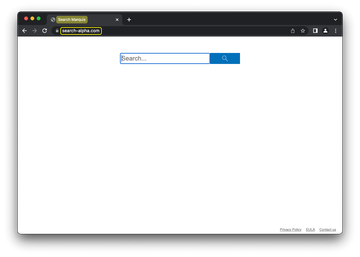
Mis à part le nom de domaine, il y a peu de choses qui distinguent ce site douteux de son prédécesseur. Il se présente toujours sous la forme d'une page d'accueil de moteur de recherche ordinaire, avec un design minimaliste comprenant uniquement une barre de recherche ainsi que des liens vers la politique de confidentialité, les conditions d'utilisation et un formulaire de contact. En parlant de ce trio de liens, l'héritage de Search Marquis se fait toujours sentir car ils n'ont pas été modifiés sur ces pages. Cela suggère que toute cette histoire pourrait être un test et que la stratégie pourrait bientôt subir d'autres ajustements. Le virus mis à jour hérite également des caractéristiques de base de cette campagne. Il redirige toujours vers Bing ou, dans certains cas, vers une page malveillante près de chez moi. L'objectif ultime de cette manipulation malveillante est la monétisation du trafic dans l'écosystème macOS, que les acteurs malveillants ont apparemment jugé lucratif pour leurs sombres desseins depuis un certain temps.
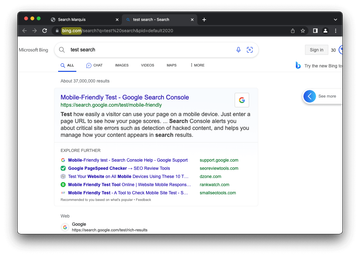
Le virus Search-Alpha peut réinfecter votre Mac plusieurs fois à moins que vous ne supprimiez tous ses fragments, y compris ceux qui sont cachés. Il est donc recommandé de télécharger Combo Cleaner et de scanner votre système à la recherche de ces fichiers tenaces. De cette façon, vous pouvez réduire le temps de nettoyage de plusieurs heures à quelques minutes.
Télécharger maintenant Apprenez comment fonctionne Combo Cleaner. Si l'utilitaire repère du code malveillant, vous devrez acheter une licence pour vous en débarrasser.Les sites sur lesquels les victimes atterrissent ne sont que la partie émergée de l'iceberg. De nombreuses choses curieuses se produisent en cours de route. Si vous examinez de plus près le processus de redirection, il s'avère que plusieurs autres URL font partie du plan des escrocs. Chacune d'entre elles n'est visible que pendant une fraction de seconde dans la barre d'adresse ou dans la zone d'état en bas de la fenêtre du navigateur. La première chaîne est search-location.com, que j'ai documentée et analysée il y a environ six mois. Elle semble être un remplacement de Search Baron (searchbaron.com), qui a diminué en termes d'apparition au cours des derniers mois. Ensuite, le trafic passe rapidement à api.lisumanagerine.club, un autre composant important de la campagne Search Marquis. La seule chose qui a changé à ce sujet est que dans certains cas, le titre de l'onglet affiche brièvement une étrange combinaison de lettres, à savoir LPF. L'implication de cet acronyme dans le contexte de cette attaque particulière est actuellement inconnue.

Comme précédemment, l'application malveillante qui met en mouvement la redirection vers search-alpha.com présente des caractéristiques de persistance significatives. Elle est difficile à supprimer et les modifications néfastes qu'elle provoque ne peuvent pas être annulées de manière classique. Les mauvais paramètres de recherche, de page d'accueil et de nouvel onglet peuvent être répertoriés dans l'interface de configuration du navigateur affecté, mais les supprimer ou les modifier ne constitue qu'une solution temporaire. Cela est dû à un élément fondamental de l'activité du logiciel malveillant : un profil de configuration Mac inscrit dans les Préférences Système sans l'autorisation ni la connaissance de l'utilisateur. Normalement, cette fonctionnalité bénigne est utilisée par les administrateurs de réseaux d'entreprise pour appliquer des politiques d'entreprise concernant l'utilisation des logiciels installés sur les machines. Mais les malfaiteurs ont appris à abuser de cette fonctionnalité pour rendre difficile la rectification de certains paramètres.

Dans le cas du virus en question, le profil d'appareil douteux concerne principalement les navigateurs web. Il configure Google Chrome, Safari ou Mozilla Firefox pour résoudre search-alpha.com comme l'emplacement par défaut visité lors d'événements spécifiés (voir capture d'écran ci-dessus). Outre la redirection du trafic Internet, un produit dérivé important de cette particularité dans Chrome, par exemple, est la notification "Géré par votre organisation" qui apparaît lorsque vous ouvrez le menu déroulant principal. Pour mettre en œuvre cette astuce, le code malveillant utilise une commande Terminal particulière au stade précoce de la contamination.
À ce sujet, le scénario typique d'infection d'un Mac implique une erreur humaine. Cela commence par le téléchargement d'une application promue par une fenêtre publicitaire douteuse ou un autre type de publicité sur un site web malveillant ou compromis. Le package d'installation est en réalité un bundle composé de plusieurs programmes, dont celui clairement visible est inoffensif. Le problème est qu'en cliquant sur OK pour l'option d'installation "recommandée" ou "express", l'application principale s'installera avec des éléments cachés, dont le virus Search Alpha. Par conséquent, la meilleure façon d'éviter cette menace cybernétique est de s'abstenir d'interagir avec des bundles logiciels proposés via des publicités sur des sites web aléatoires. À tout le moins, il est préférable de sélectionner l'option "personnalisée" et de décocher les composants suspects du package. Si le pirate de navigateur fait déjà des siennes sur votre Mac, essayez certaines des techniques de suppression éprouvées ci-dessous. Et n'oubliez pas que l'hygiène en ligne ne concerne pas seulement la vie privée, mais aussi la sécurité de vos appareils.
Suppression manuelle du virus Search-alpha.com sur Mac
Les étapes énumérées ci-dessous vous guideront dans la suppression de cette application malveillante. Veillez à suivre les instructions dans l'ordre indiqué.
Cliquez sur le menu Aller dans la barre de recherche de votre Mac et sélectionnez Utilitaires comme indiqué ci-dessous.
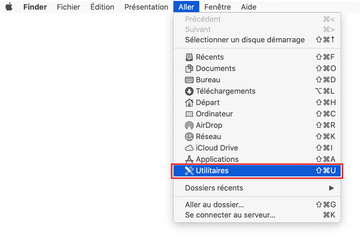
Repérez l'icône du Moniteur d'activité sur l'écran Utilitaires et cliquez deux fois dessus.
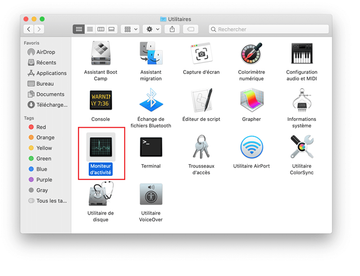
Dans l'application Moniteur d'activité, recherchez Search-Alpha ou un autre processus qui semble suspect. Pour affiner votre recherche, concentrez-vous sur les entrées gourmandes en ressources qui vous sont inconnues dans la liste. Gardez à l'esprit que son nom n'est pas nécessairement lié à la manière dont la menace se manifeste, vous devrez donc faire confiance à votre propre jugement. Si vous identifiez le coupable, sélectionnez-le et cliquez sur l'icône Quitter dans le coin supérieur gauche de l'écran.
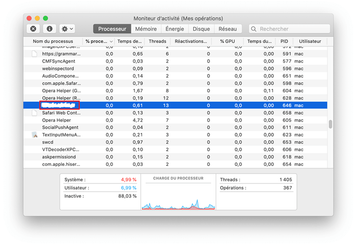
Lorsqu'un dialogue de suivi s'ouvre et vous demande si vous êtes sûr de vouloir quitter le processus de résolution des problèmes, sélectionnez l'option "Forcer à quitter".
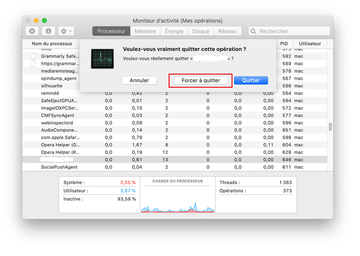
Cliquez à nouveau sur l'icône du menu Aller dans le Finder et sélectionnez Aller au dossier. Vous pouvez également utiliser le raccourci clavier Command-Shift-G.
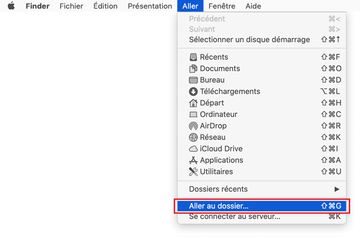
Tapez /Bibliothéque/LaunchAgents dans le dialogue de recherche de dossiers et cliquez sur le bouton Aller.
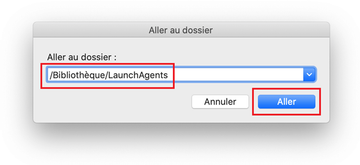
Examinez le contenu du dossier LaunchAgents pour détecter les éléments douteux. Sachez que les noms des fichiers générés par des logiciels malveillants peuvent ne pas donner d'indices clairs qu'ils sont malveillants, vous devez donc rechercher les entités récemment ajoutées qui semblent s'écarter de la norme.
À titre d'illustration, voici plusieurs exemples de LaunchAgents liés aux infections courantes de Mac : com.AnyBizSoftPDFtoExcel.plist, com.fsefosian.eftsime.plist, com.readerupdate.plist,et com.systemmond.plist. Si vous repérez des fichiers qui n'appartiennent pas à la liste, allez-y et faites-les glisser vers la Corbeille.
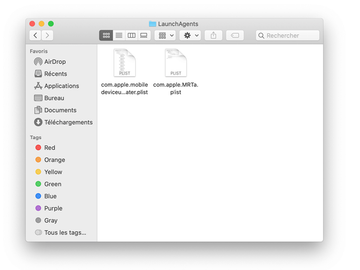
Utilisez à nouveau la fonction de recherche pour accéder au dossier nommé ~/Bibliothéque/Application Support (notez le symbole tilde placé avant le chemin d'accès).
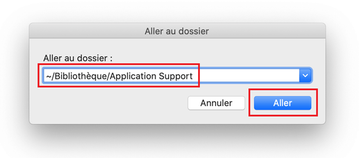
Lors de l'ouverture du répertoire de l'Application Support, identifiez les dossiers suspects récemment générés dans celui-ci et envoyez-les à la Corbeille. Un conseil rapide est de rechercher les éléments dont le nom n'a rien à voir avec les produits ou les applications Apple que vous avez sciemment installés. Quelques exemples de noms de dossiers malveillants connus sont com.AuraSearchDaemon, ProgressSite et IdeaShared.
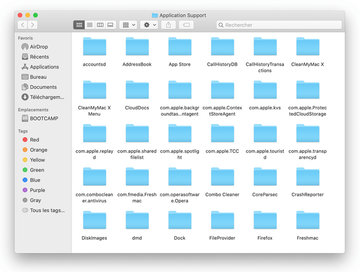
Entrez la chaîne ~/Bibliothéque/LaunchAgents (n'oubliez pas d'inclure le tilde) dans la zone de recherche Aller au dossier.
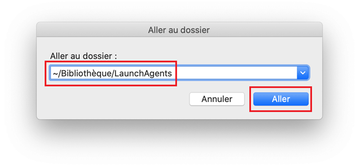
Le système affichera les LaunchAgents résidant dans le répertoire Home de l'utilisateur actuel. Recherchez les éléments suspects suivants liés au virus de redirection serach-alpha.com : com.AnyBizSoftPDFtoExcel.plist, com.fsefosian.eftsime.plist, com.readerupdate.plist et com.systemmond.plist. Glissez ces fichiers vers la Corbeille.
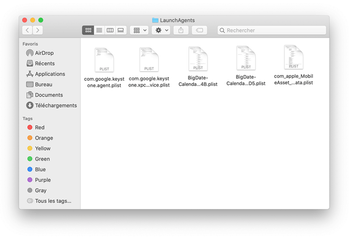
Tapez /Bibliothéque/LaunchDaemons dans le champ de recherche Aller au dossier.
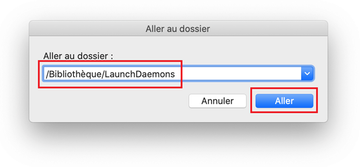
Dans le chemin LaunchDaemons, essayez d'identifier les fichiers que le logiciel malveillant utilise pour persister. Plusieurs exemples de ces éléments recadrés par des infections Mac sont com.ConnectionCache.system.plist, et com.mulkeyd.plist. Supprimez immédiatement les fichiers incomplets.
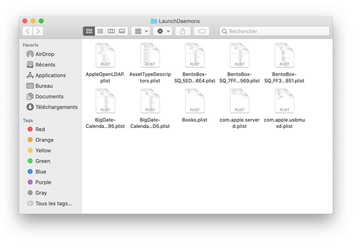
Cliquez sur l'icône du menu Aller dans le Finder de votre Mac et sélectionnez Applications dans la liste.
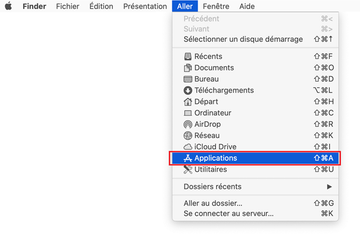
Trouvez l'entrée d'une application qui n'y a manifestement pas sa place et déplacez-la vers la Corbeille. Si cette action nécessite votre mot de passe d'administrateur pour confirmation, allez-y et saisissez-le.
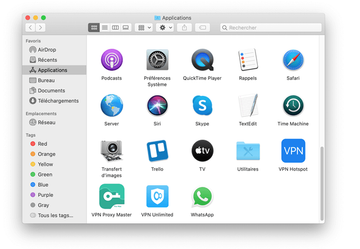
Afficher le menu Apple et sélectionnez Préférences Système.
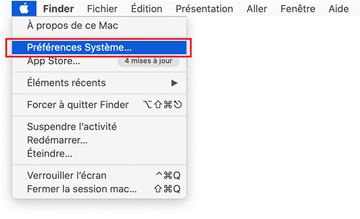
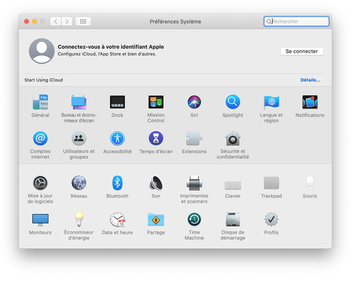
Passez à la rubrique Utilisateurs et groupes et cliquez sur l'onglet Ouverture.
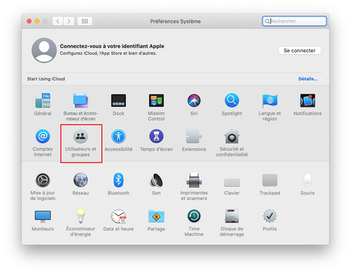
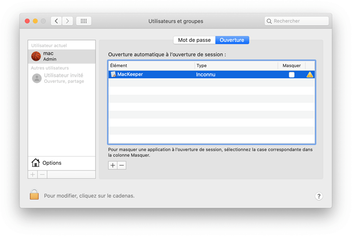
Sélectionnez maintenant Profiles sous Préférences Système. Recherchez un élément malveillant dans la barre latérale de gauche. Plusieurs exemples de profils de configuration créés par des logiciels publicitaires Mac comprennent Chrome Settings, AdminPrefs, MainSearchPlatform et Safari Preferences. Sélectionnez l'entité incriminée et cliquez sur le signe moins en bas pour l'éliminer.
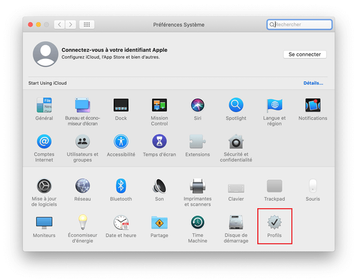
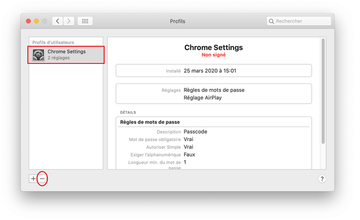
Supprimer Search-Alpha dans le navigateur web sur Mac
Pour commencer, les paramètres du navigateur web pris en charge par le virus Search-Alpha redirect devraient être rétablis à leurs valeurs par défaut. Cela va efface la plupart de vos personnalisations, l'historique de votre navigation sur le web et toutes les données temporaires stockées par les sites web, l'interférence malveillante devrait également être supprimée. Voici un aperçu des étapes à suivre pour effectuer cette procédure :
- Supprimer le virus Search-Alpha de Safari
Ouvrez le navigateur et allez dans le menu Safari. Sélectionnez Préférences Système dans la liste déroulante.
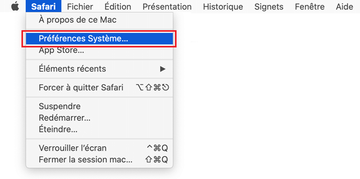
Une fois l'écran Préférences Système affiché, cliquez sur l'onglet Avancées et activez l'option «Afficher le menu de Développement dans la barre des menus».
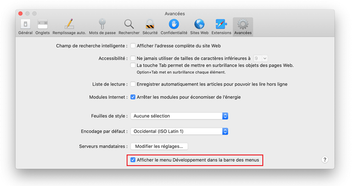
Maintenant que l'entrée Développer a été ajoutée au menu Safari, développez-la et cliquez sur Vider les caches.
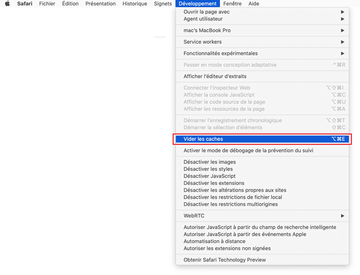
Sélectionnez maintenant Historique dans le menu Safari et cliquez sur Effacer l'historique dans la liste déroulante.
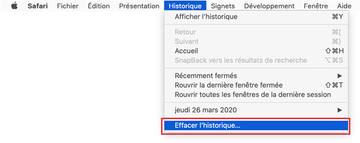
Safari affichera un dialogue vous demandant de préciser la période de temps à laquelle cette action s'appliquera. Sélectionnez tout l'historique pour garantir un effet maximal. Cliquez sur le bouton Effacer l'historique pour confirmer et quitter.
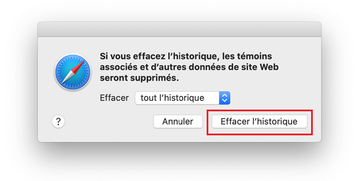
Retournez dans le système Safari Préférences et cliquez sur l'onglet Confidentialité en haut de la page. Trouvez l'option qui dit Gérer les données du site Web et cliquez dessus.
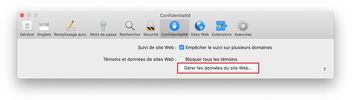
Le navigateur affichera un écran de suivi énumérant les sites web qui ont stocké des données sur vos activités sur Internet. Ce dialogue comprend en outre une brève description de l'effet de la suppression : il se peut que vous soyez déconnecté de certains services et que vous rencontriez d'autres changements de comportement des sites web après la procédure. Si vous êtes d'accord avec cela, allez-y et cliquez sur le bouton Tout supprimer.
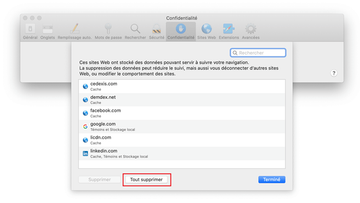
Redémarrer Safari.
- Supprimer Search-Alpha de Google Chrome
Ouvrez Chrome, cliquez sur l'icône Personnaliser et contrôler Google Chrome (⁝) dans la partie supérieure droite de la fenêtre, et sélectionnez Paramètres dans la liste déroulante.
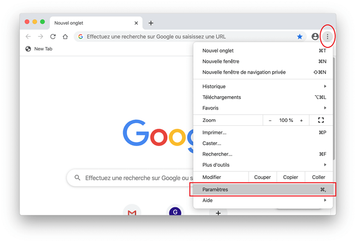
Dans le volet Paramètres, sélectionnez Paramètres avancés.
Faites défiler l'écran jusqu'à la section Réinitialiser les paramètres.
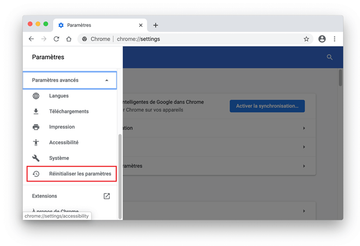
Confirmez la réinitialisation de Chrome dans une boîte de dialogue qui apparaîtra. Une fois la procédure terminée, relancez le navigateur et vérifiez l'absence de logiciels malveillants.
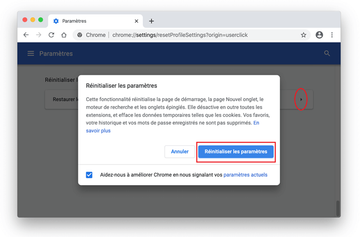
- Supprimer le virus Search-Alpha de Mozilla Firefox
Ouvrez Firefox et allez dans Aide - Informations de dépanage (ou tapez about:support dans la barre d'URL et appuyez sur Entrée).

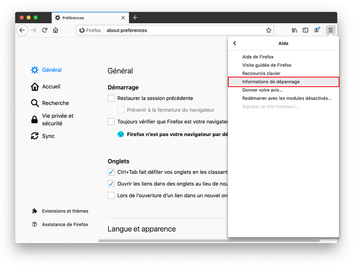
Sur l'écran Informations de dépannage, cliquez sur le bouton Réparer Firefox.
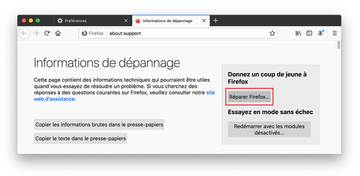
Confirmez les changements prévus et redémarrez Firefox.
Débarrassez-vous du virus search-alpha.com en utilisant l'outil de suppression Combo Cleaner
Le logiciel de maintenance et de sécurité pour Mac appelé Combo Cleaner est un outil unique pour détecter et supprimer le virus Search-Alpha. Cette technique présente des avantages considérables par rapport au nettoyage manuel, car l'utilitaire reçoit des mises à jour horaires des définitions de virus et peut repérer avec précision même les infections Mac les plus récentes.
Par ailleurs, la solution automatique trouvera les fichiers principaux du logiciel malveillant au plus profond de la structure du système, ce qui pourrait autrement être difficile à localiser. Voici un aperçu de la manière de résoudre le problème de Search-Alpha à l'aide de Combo Cleaner :
Télécharger Combo Cleaner installer. Lorsque cela est fait, double-cliquez sur le fichier combocleaner.dmg et suivez les instructions pour installer l'outil sur votre Mac.
En téléchargeant les applications recommandées sur ce site web, vous acceptez nos Termes et Conditions et notre Politique de Confidentialité. Le scanner gratuit vérifie si votre Mac est infecté. Pour vous débarrasser des logiciels malveillants, vous devez acheter la version Premium de Combo Cleaner.
Ouvrez l'application à partir de votre Launchpad et lancez son exécution pour mettre à jour la base de données des signatures de logiciels malveillants afin de vous assurer qu'elle peut identifier les dernières menaces.
Cliquez sur le bouton Démarrer l'analyse pour vérifier que votre Mac ne présente pas d'activité malveillante ni de problèmes de performances.

Vérifiez les résultats de l'analyse. Si le rapport indique "Aucune menace", vous êtes alors sur la bonne voie avec le nettoyage manuel et vous pouvez procéder en toute sécurité au nettoyage du navigateur web qui risque tout de même de continuer à agir bizarrement en raison des effets secondaires de l'attaque du logiciel malveillant (voir les instructions ci-dessus).

En cas de détection d'un code malveillant par Combo Cleaner, cliquez sur le bouton "Supprimer les éléments sélectionnés" et lancez la suppression de la menace Search-Alpha ainsi que de tout autre virus, PPI (programme potentiellement indésirable) ou fichier indésirable n'appartenant pas à votre Mac.

Une fois que vous vous êtes assuré à deux reprises que l'application malveillante est désinstallée, la résolution des problèmes au niveau du navigateur peut encore figurer sur votre liste de tâches à accomplir. Si votre navigateur préféré est affecté, reportez-vous à la section précédente de ce tutoriel pour revenir à une navigation sans problème sur le web.
